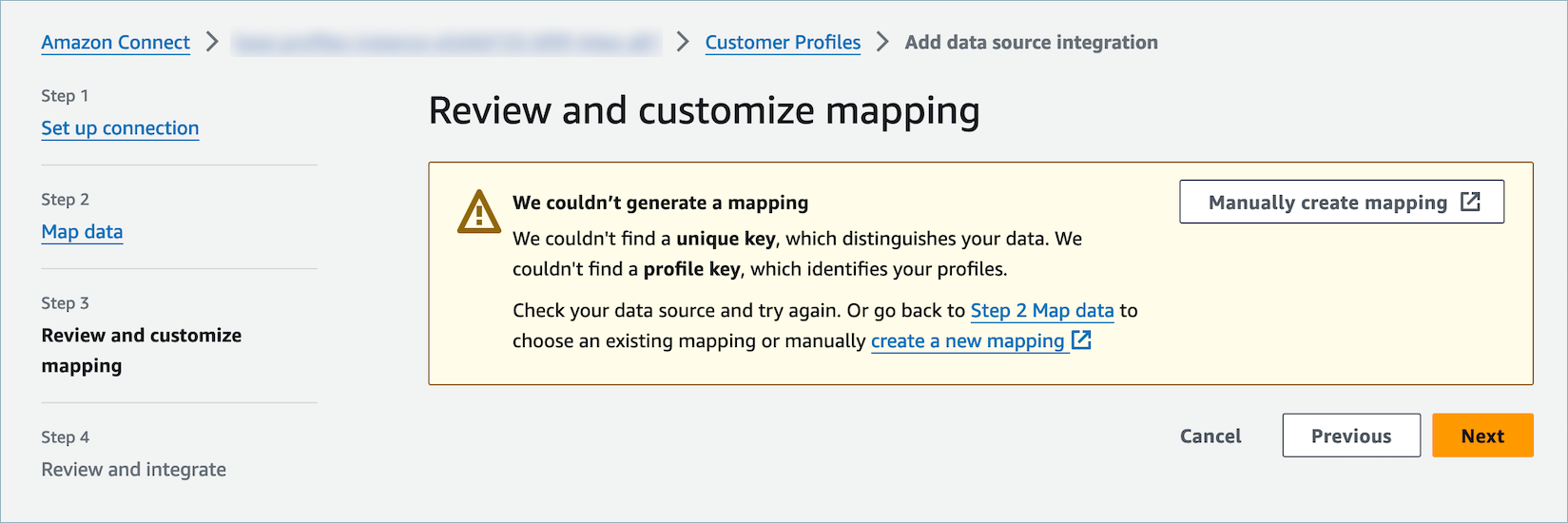Die vorliegende Übersetzung wurde maschinell erstellt. Im Falle eines Konflikts oder eines Widerspruchs zwischen dieser übersetzten Fassung und der englischen Fassung (einschließlich infolge von Verzögerungen bei der Übersetzung) ist die englische Fassung maßgeblich.
Generative KI-gestützte Datenkartierung in Amazon Connect
Amazon Connect Customer Profiles bietet eine generative KI-gestützte Funktion zur Zuordnung von Kundendaten, die den Zeitaufwand für die Erstellung einheitlicher Profile erheblich reduziert, sodass Sie dazu beitragen können, personalisiertere Kundenerlebnisse zu bieten.
Wenn Contact-Center-Administratoren Kundendaten aus einem der über 70 verfügbaren No-Code-Datenkonnektoren wie Adobe Analytics, Salesforce oder Amazon Simple Storage Service (S3) hinzufügen, analysiert Amazon Connect Customer Profiles die Daten aus diesen Quellen, um automatisch zu ermitteln, wie Daten, die in unterschiedlichen Formaten aus unterschiedlichen Quellen vorliegen, zu einheitlichen Profilen in organisiert und kombiniert werden können. Amazon Connect Contact-Center-Administratoren können die Einrichtung von Kundenprofilen überprüfen und abschließen, sodass sie Agenten mit relevanten Kundeninformationen versorgen und sie dynamisch personalisieren IVRs und Chatbots verwenden können, um die Kundenzufriedenheit und die Produktivität der Agenten zu verbessern.
Das Zuordnen von Kundendaten auf der Basis generativer KI ist in den folgenden Regionen verfügbar:
-
USA Ost (Nord-Virginia)
-
USA West (Oregon)
-
Afrika (Kapstadt)
-
Asien-Pazifik (Singapur)
-
Asien-Pazifik (Sydney)
-
Asien-Pazifik (Tokio)
-
Asien-Pazifik (Seoul)
-
Kanada (Zentral)
-
Europa (Frankfurt)
-
Europa (London)
Einrichten der von generativer KI gestützten Datenzuordnung
-
Öffnen Sie die Amazon Connect Kundenprofilkonsole.
-
Wählen Sie auf der Registerkarte Datenquellenintegrationen die Option Datenquellenintegration hinzufügen aus.
-
Einrichten der Verbindung. Wählen Sie die Datenquelle aus der Dropdown-Liste aus, in der alle unterstützten Konnektoren verfügbar sind.
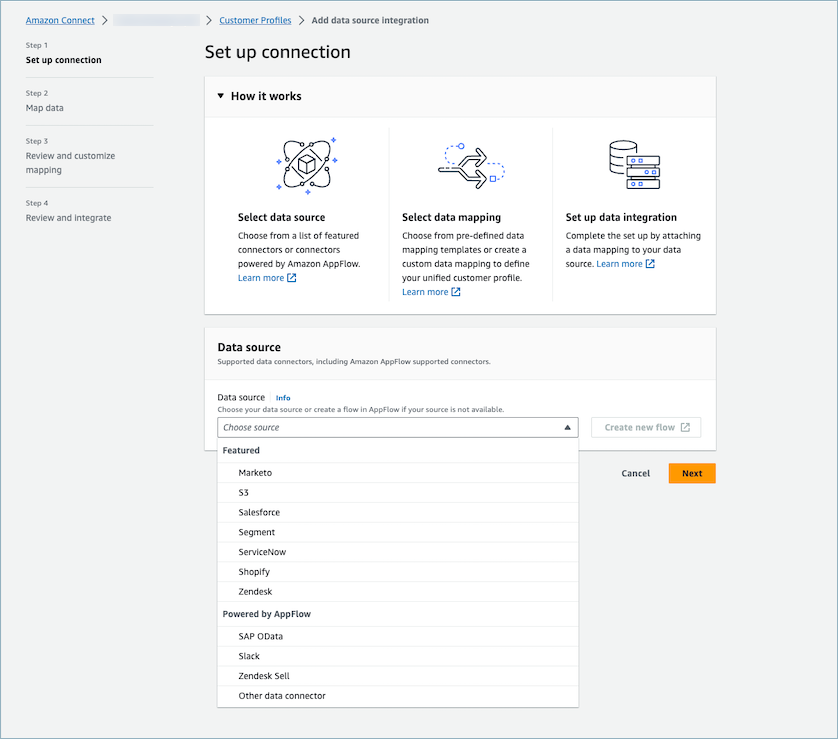
-
Zuordnen von Daten. Wählen Sie die Option zur automatischen Generierung der Datenzuordnung, oder wählen Sie eine bereits vorhandene Zuordnungsvorlage aus, oder erstellen Sie eine von Grund auf neu.
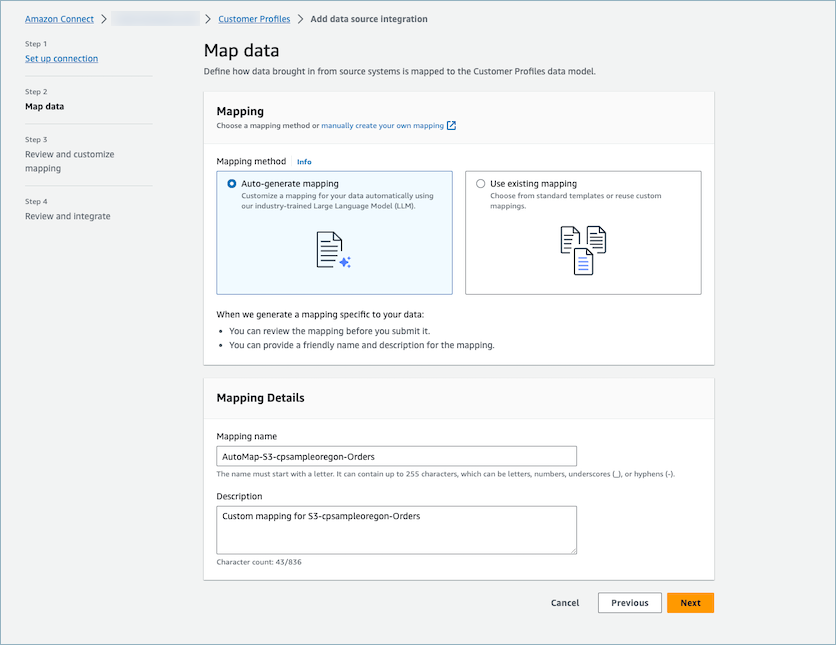
-
Überprüfen Sie die Zusammenfassung der Zuordnung. Sehen Sie sich die Zusammenfassung der automatisch generierten Zuordnungsergebnisse an, in der alle Kundenattribute aufgeführt sind. Nehmen Sie Änderungen an den Aufnahmeschlüsseln vor und bestätigen Sie diese, bevor Sie mit der Datenaufnahme beginnen. Weitere Informationen zu Feldzuordnungen und Tasten finden Sie unter. Details zur Objekttypzuordnungsdefinition in Amazon Connect Connect-Kundenprofilen
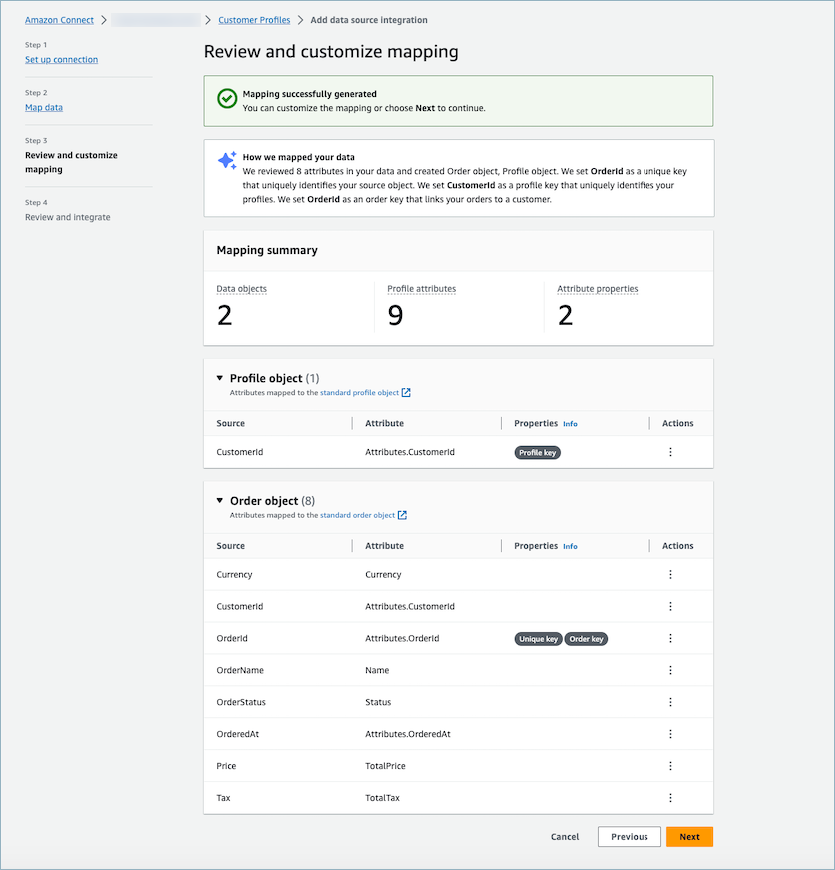
Funktionsweise
Das System arbeitet in vier Phasen. In der ersten Phase ruft Customer Profiles Quellattribute ab und nimmt, falls verfügbar, Stichproben von Daten aus Ihrer Datenquelle. Anschließend wird der für das Ziel am besten geeignete Objekttyp ermittelt. Für eine Amazon-S3-Datenquelle wird die erste CSV-Datei, die im ausgewählten Amazon-S3-Bucket und mit dem Präfix gefunden wurde, als Beispieldaten verwendet. Für andere Datenquellen ruft Customer Profiles Quellattribute über ab. AppFlow In der zweiten Phase wird ein großes Sprachmodell (LLM) genutzt, um jedes der benutzerdefinierten Attribute weiter zu verarbeiten und sie den Standardattributen des Kundenprofils zuzuordnen. In der dritten Phase wird LLM erneut verwendet, um die geeigneten Attribute auszuwählen, die als Schlüssel dienen können, z. B. Kundenkennungen. In der vierten Phase analysiert der Detektor für das Zeitstempelformat schließlich die Zeitstempel, um die korrekte chronologische Reihenfolge der Datensätze beizubehalten. Das System ist in der Lage, die Zuordnung für bis zu 120 Attribute in weniger als 20 Sekunden nach der Kombination der Vorhersageergebnisse zu generieren.
Fehlerbehebung bei von generativer KI gestützter Datenzuordnung
In den folgenden Abschnitten werden mögliche Fehlermeldungen aufgeführt. Dort finden Sie außerdem die Ursache und Lösung für jedes Problem.
Fehler: Objektzeichenfolge konnte nicht zu JSON analysiert werden
Die Objektzeichenfolge in der Anfrage ist kein gültiges JSON. Überprüfen Sie die Objektzeichenfolge in der Anfrage und stellen Sie sicher, dass es sich um ein gültiges JSON handelt.
Fehler: Wert bei „Objekte“ entspricht nicht der Einschränkung: Das Mitglied muss eine Länge unter oder gleich 5 haben
Die Anforderung enthält zu viele Objekte. In einer Anforderung sind bis zu fünf Objekte zulässig. Reduzieren Sie die Anzahl der Objekte auf fünf oder weniger.
Fehler: Das Limit von 120 Attributen wurde überschritten
In einem JSON-Objekt sind bis zu 120 Attribute zulässig, einschließlich verschachtelter JSON-Attribute. Entfernen Sie einige Attribute, die nicht zugeordnet werden müssen, aus dem JSON-Objekt.

Warnung: Wir konnten keinen eindeutigen Schlüssel finden, der Ihre Daten unterscheidet. Wir konnten keinen Profilschlüssel finden, der Ihre Profile identifiziert.
Das Modell konnte für das angegebene Objekt keinen gültigen Objekttyp finden. Ändern Sie die Eingabe oder verwenden Sie wie vorgeschlagen das manuelle Zuordnungskonzept.